Page 1
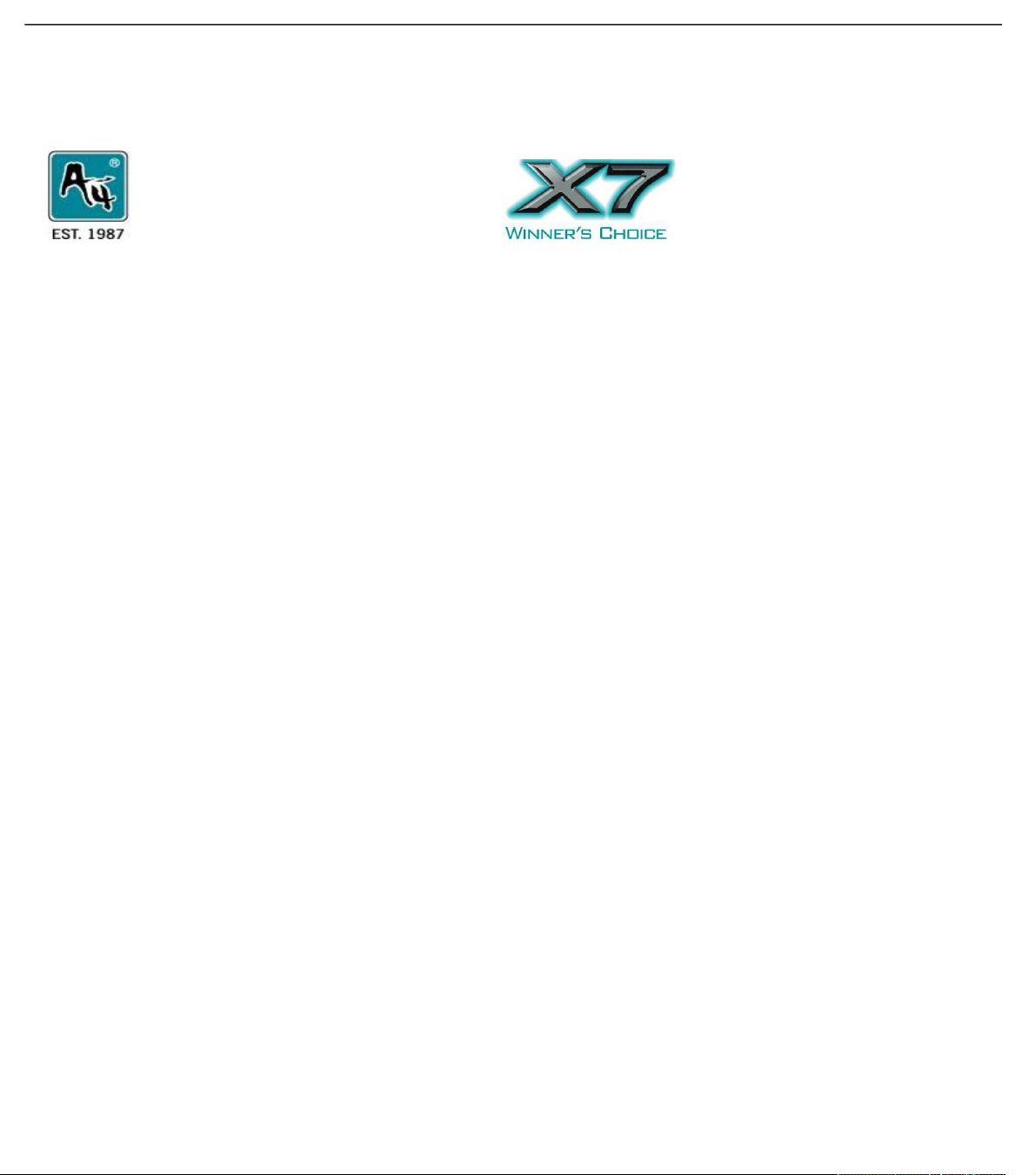
Программное обеспечение
Oscar Mouse
Editor
(
Преимущество в игре)
Руководство пользователя
Модели
: XL-771K, XL-755K, XL-740K, XL-730K, XL-750MK, XL-750BK,
X-748K, X-738K, X-718K, X-710MK, X-710BK, X-705K, X-755K
www.a4tech.
ru
Page 2
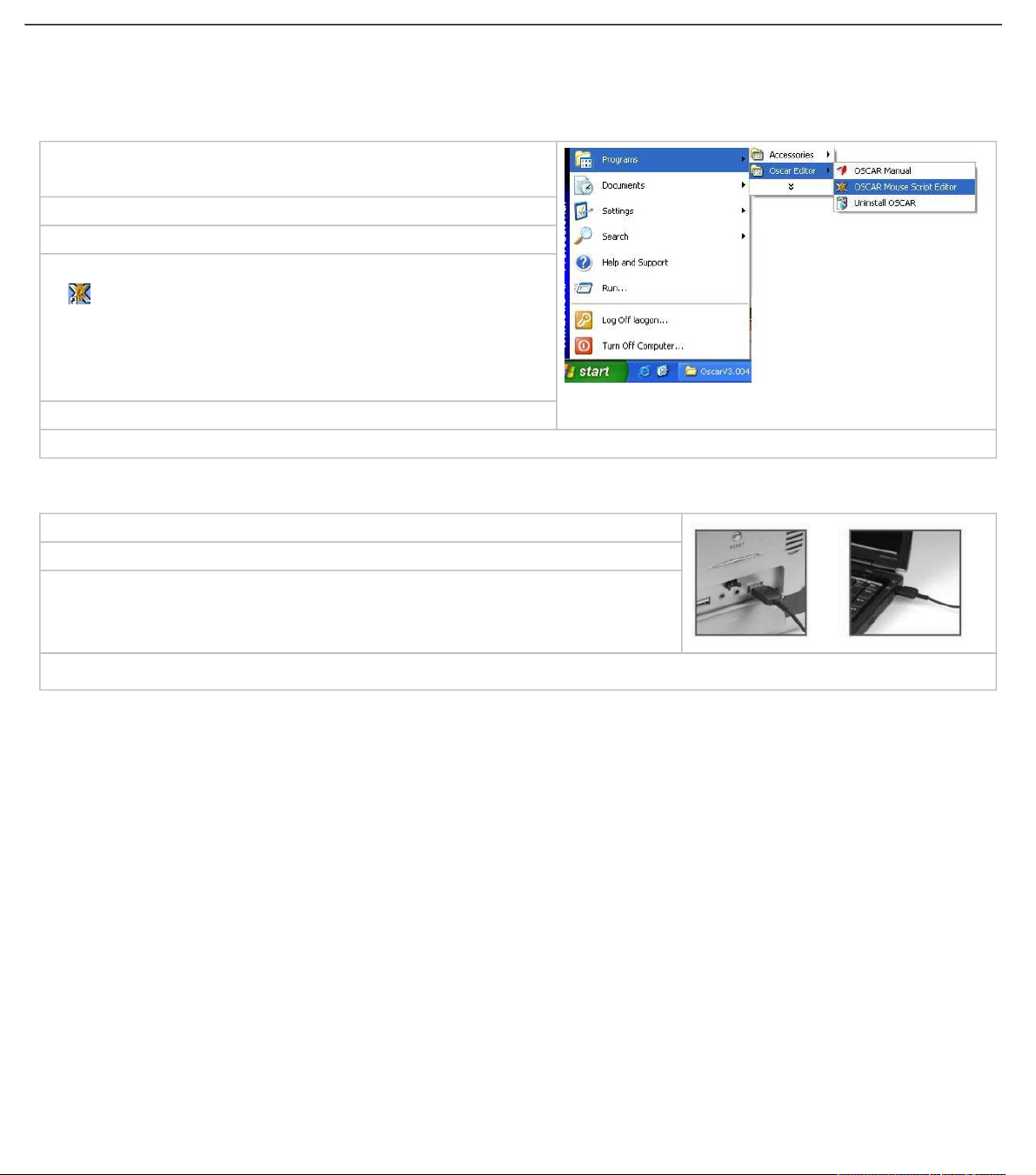
Установка ПО
"Oscar Mouse Editor”
(
Примечание: драйвер для
Windows 2000, XP, XP (x64), 2003(x64) и VISTA x86)
A.
Перед установкой ПО
Oscar ,
деинсталлируйте ПО
Oscar
для другий
мышей
.
B.
Вставьте диск с ПО Oscar
.
C.
Следуйте указаниям по установке
.
D.
После удачной установки ПО на рабочем столе появится ярлык Oscar
“ ” .
Или
Найдите
“Oscar Editor”
через панель задач в списке программ. (Если вы
не нашли Oscar в списке, необходимо переустановить ПО)
E.
Перезагрузите компьютер после установки
.
Для удаления драйвера
: START>> PROGRAMS>>Oscar Editor>>Uninstall OSCAR.
Подключение мыши
1:
Вставьте
USB
-штекер мыши в
USB
-порт компьютера
.
2:
Компьютер автоматически определит вашу мышь
.
3:
В противном случае
:
1.
Отсоедините и повторно воткните USB-штекер мыши
.
2.
Попробуйте подключить к другому USB-порту
.
Мышь
“plug and play”
, не требует установки драйвера. Для настройки функций кнопок мыши установите предварительно ПО
.
Использование ПО
Oscar Mouse Editor
Программирование кнопок мыши в
“Optional Macro”:
Page 3
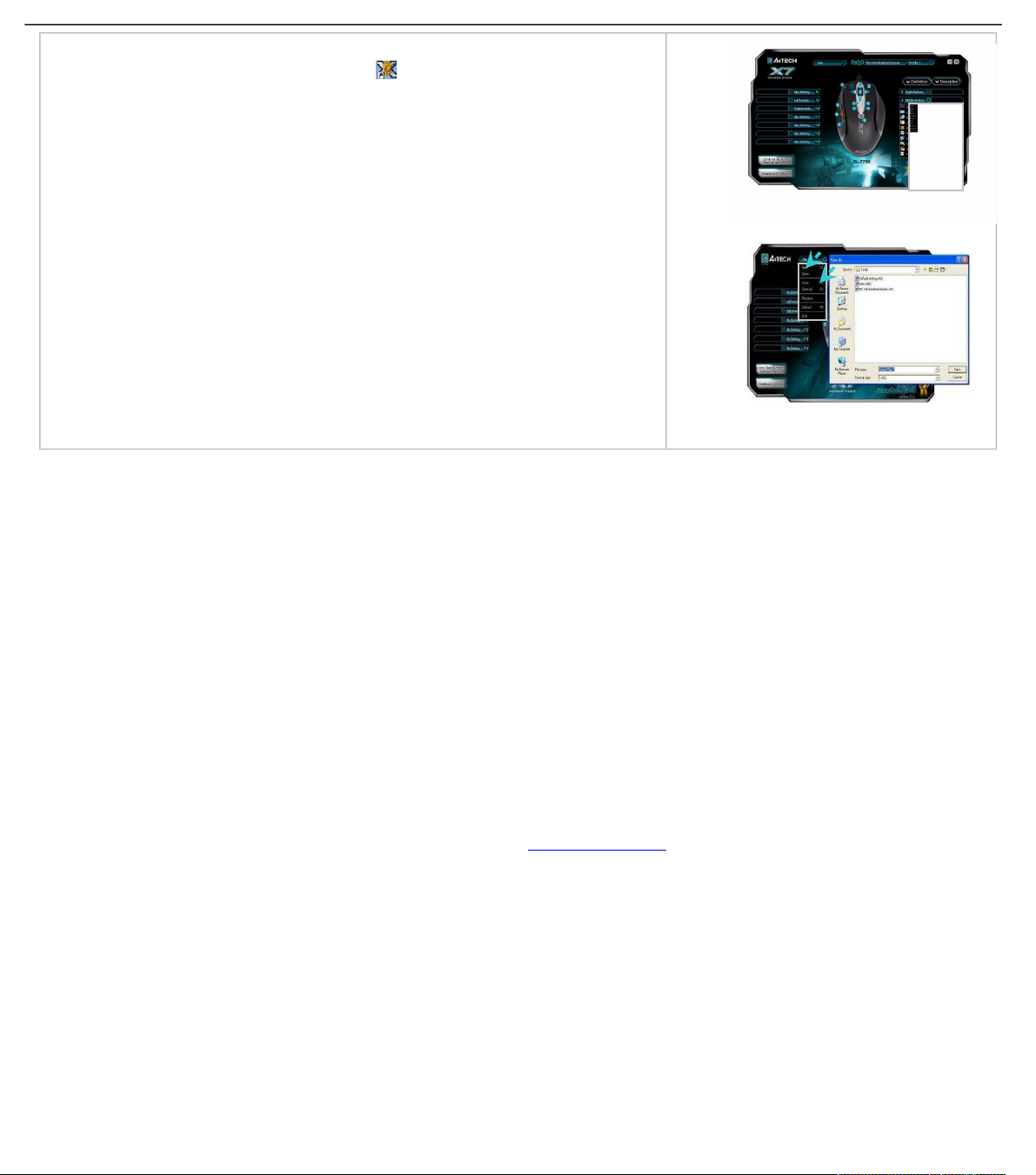
1:
Откройте
Main Menu
ПО
Oscar Mouse Editor
Дважды нажав на иконку
“Oscar Editor” “ ”
на рабочем столе
.
или
START >> PROGRAM >> Oscar Editor.
Появится Основное меню, как показано
справа
.
Step 2:
Вы можете программировать кнопки мышки
Step 3:
Выберете функцию для каждой кнопки мыши из перечня
.
Step 4:
После того, как все кнопки будут запрограммированы, вы можете сохранить
данный скрипт, например, как
“Game Play 1”
, который можно будет найти в
Script
option
Основного меню
“Main Menu”.
Step 5:
нажмите
“Download to Mouse”
для сохранения установок в памяти мыши.
Функционирование ПО
“OSCAR Mouse Editor”
Обычная компьютерная мышь ограничена настройками по умолчанию, даже для программируемых опций есть ограничения по
выбору приложений.
Отличие Редактора Oscar
A4Tech “Oscar Mouse Editor” прорывается через этот барьер, пользователи в состоянии установить самодельные программы при
использовании простых логических команд (, типа "Цикла", "Если", "Равный", "Интервальное Повторение", + "Перехода" и т.д.) или
при использовании комбинаций команды (как "Изменение Задержки между командами, ", " Управление курсорными
абсолютными/относительными смещениями", "Имитация мыши", "Имитация клавиатуры", "Запоминание повторяемых действий
клавиатуры и мыши " ... и т.д.), . Кроме того, вместо сложных и повторных операций мыши, Вы можете запрограммировать мышь
выполнять любые игровые трюки с одним щелчком без установки драйвера. Простота, высокая эффективность, и подавляющая
власть Оскара принесут Вам беспрецедентный опыт и доминирование в игре!
Сайт Обмена Скриптами Oscar
Помимо программирования предпочтительных скриптов, вы можете также поделиться ими через "Сайт Обмена Скриптами Oscar"
для того, чтобы совместно использовать с другими, или загрузить предпочтительные скрипты, чтобы модернизировать вашу мышь.
Для получения дополнительной информации, пожалуйста, посетите www.x7.cn/Oscaren
Что такое скрипт? И чем скрипт может помочь Вам?
Прежде, чем продолжать, необходимпо понять, что значит термин «скрипт», чтобы Вы смогли полноценно использовать мощное
программное обеспечение Оскар. Скрипт - специальный формат файла, используемый в пределах программного обеспечения
Оскара. После того, как скрипт команды собран, его можно сохранить в скрипт-файле, и хранить непосредственно в встроенной
памяти мыши. Таким образом, мышь преобразовывается в специальную мышь со скриптом и запрограммированной функцией для
каждой кнопкой. Например, скрипт-файл «CS» - самодельный скрипт-файл для игры в Counter Strike, и когда это активизировано,
все кнопки мыши исполняют предварительно установленные специальные команды управления.
Oscar Main
Menu
Page 4

Главное меню
Oscar
Показывает возможные настройки для каждой кнопки
Выберете любую опцию клавиши в «Основном меню
Oscar»,
появится перечень возможных задач «Меню Задач» для каждой
.
Функции Доступные задачи
Опциональная
Макрокоманда
Без настроек
Системные настройки по умолчанию или функции не выбраны
Клавиатура Любая клавиша или комбинация
Мышь Левая кнопка, правая кнопка, Средняя кнопка, 4-я кнопка, 5-кнопка, Вверх, Вниз, Влево, Вправо
Script Operation :
New 、 Open 、 Save 、 Save
As 、Rename 、Upload 、Exit.
Профиль 1 & 2: Встроенная память мыши позволяет сохранить до 2
скриптов с возможность переключения скриптов (на клавиатуре “Scroll
Lock” )
Передайте Ваши Скрипты
Сегодня и Выиграйте
Приз! С Оскаром Эдитором
A4Tech, Вы можете
программировать
предпочтительные скрипты,
затем передавать ваш
скрипт через "Сайт Обмена
Скриптами Oscar" для того,
чтобы совместно
использовать с другими.
Загрузите предпочтительные
скрипты через этот сайт,
чтобы модернизировать
свою мышь.
Описание функции
спроектировано для
Вас, чтобы описать
выбранную функцию
Каждая кнопка мыши
может быть настроена,
чтобы моделировать
любые команды
клавиатуры, мыши или
мультимедиа, и затем
сохранна в скриптфайле. сценария на
будущую справочную
информацию.
Хранение скриптов в памяти мыши: Сохраните скрипты в памяти мыши. Вы
можете перенести мышь и использовать их на любом компьютере.
Function
Description
Function
Задача
Выплывающее
меню
Page 5
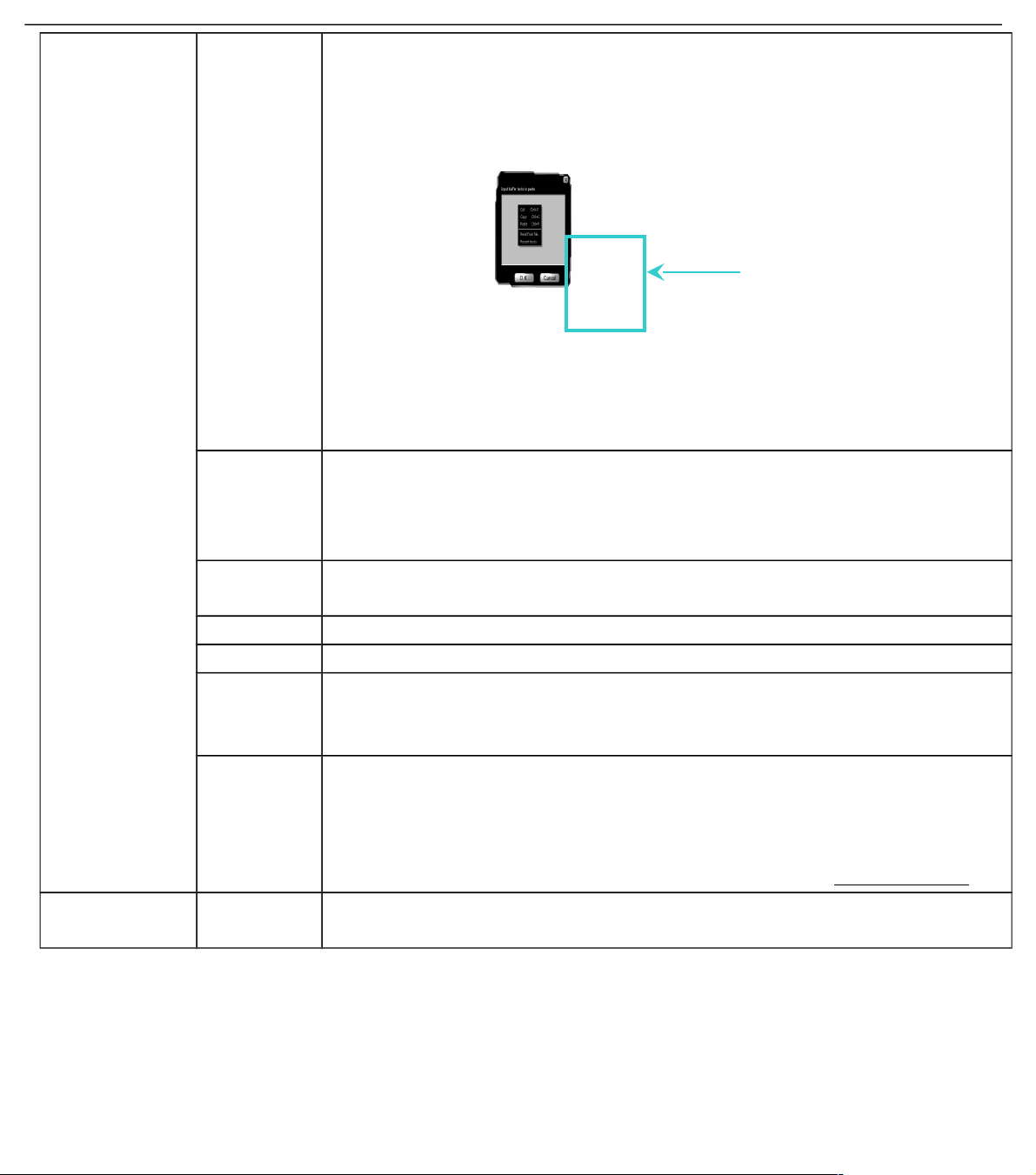
Настройки
Офиса
Увеличить & Уменьшить, Вставить текст,
Paste Text,
Открытие исполняемого файла:
“EXE & COM
&BAT”
Примечание: Если выбрано «Вставить текст» в «Настройках Офиса», на экране появится «Рис. А»,
как показано, Вы можете ввести текст для вставки.
Комбинация
клавиш
1.
Текстовые команды:
“
Вырезать
(Ctrl+X),
Копировать
(Ctrl+C),
Вставить
(Ctrl+V),
Удалить
,
Поиск
(Ctrl+F),
Выделить все
(Ctrl+A),
Восстановить
(Ctrl+Y),
Отменить
(Ctrl+Z).
2.
Файловые команды
: “
Новый файл
(Ctrl+N),
Открыть файл
(Ctrl+O),
Сохранить как
, (Ctrl+S),
Печать
(Ctrl+P)
Мультимедиа
Media Player,
Предыдущая запись, Последующая запись, Стоп, Воспроизвести/Пауза, Отключение
звука, Уменьшить громкость, Увеличить громкость
.
Сеть Назад, Вперед, Стоп, Поиск, Обновить, Избранное, IE, Электронная почта
Система Калькулятор, Мой компьютер, Спящий режим, Выкл. питание
Перемещение
мыши
Нажмите "Необходимую кнопку", и переместите вашу мышь в 16 различных направлениях,
чтобы выполнить функции, типа "Увеличить, Уменьшить, Предыдущая страница,
Следующая страница» до 16 функций.
Выбрать
Макро файл
Существует несколько примеров скриптов в
“Select Macro file”
для демонстрации возможностей
ПО посредством загрузки соответствующего скрип-файла в память мыши
. Кроме того, загрузите
предпочтительные скрипты, чтобы без усилий модернизировать вашу мышь через "Сайт
Обмена Скриптами".
Для получения дополнительной информации, пожалуйста, посетите www . x 7. cn / o scaren
Программировани
е Макрокоманды
Макро
Менеджер
...
Вы можете записать все действия мыши и клавиатуры и запрограммировать вашу мышь
на выполнение сложных и повторных команд за доли секунды!
Программирование кнопок мыши в “Макро Менеджере
”
Клик правой кнопкой
мыши в области набора
текста вызывает средства
редактирования текста
(Изображено
слева)figure).
Fig. A
Page 6
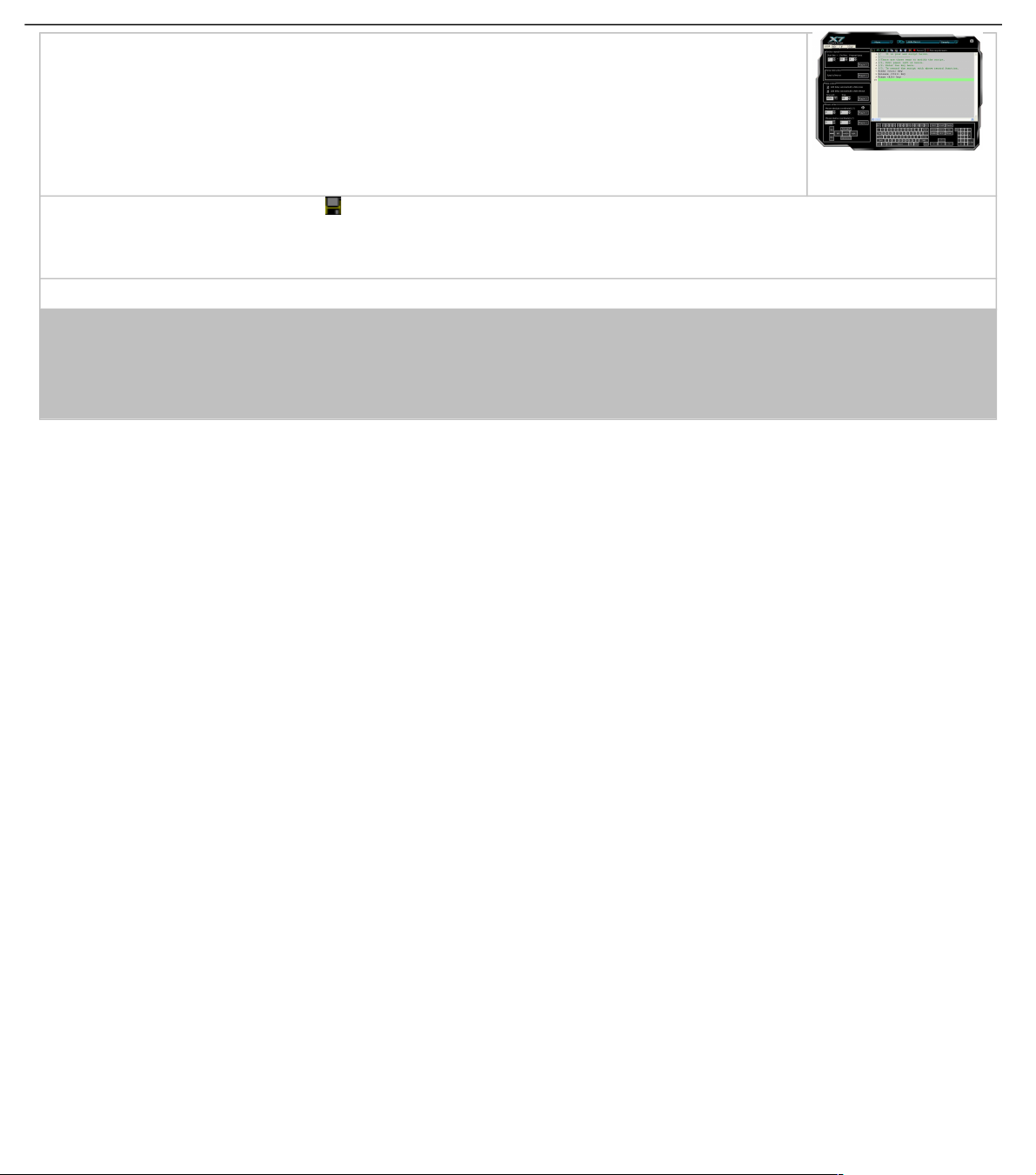
1: Любой кнопкой из "Основного Меню Oscar", выбрать " Макро Менеджер" из "Опускающегося меню
Задач". "Менеджер Макрокоманды Меню" выскочит как показано справа; Вы можете редактировать
ваш макроскрипт и затем применить к кнопкам соответственно (см. ниже, "как редактировать
макрокоманду скрипта").
2: После окончания, нажмите значок и следуйте указаниям на экране, чтобы закончить сохранение макрокоманды скрипта.
Имя Macro-файла появляется в ключевом столбце "Главного Меню".
3:
Нажмитените “Загрузить в память мыши” для сохранения скрипт в памяти мыши
.
Примечание: В любое время, только скрипт-файл, сохраненный в мыши будет активизирован. Чтобы активизировать любой
новый скрипт-файл, Вы должны каждый раз загружать скрипт-файл на мышь: Из главного меню, щелкните “
Загрузить в память
мыши”,
отобранный скрипт-файл будет загружен в встроенную память мыши. Скрипт будет активизирован сразу после
успешного завершения загрузки.
Macro Manager
Menu
Page 7
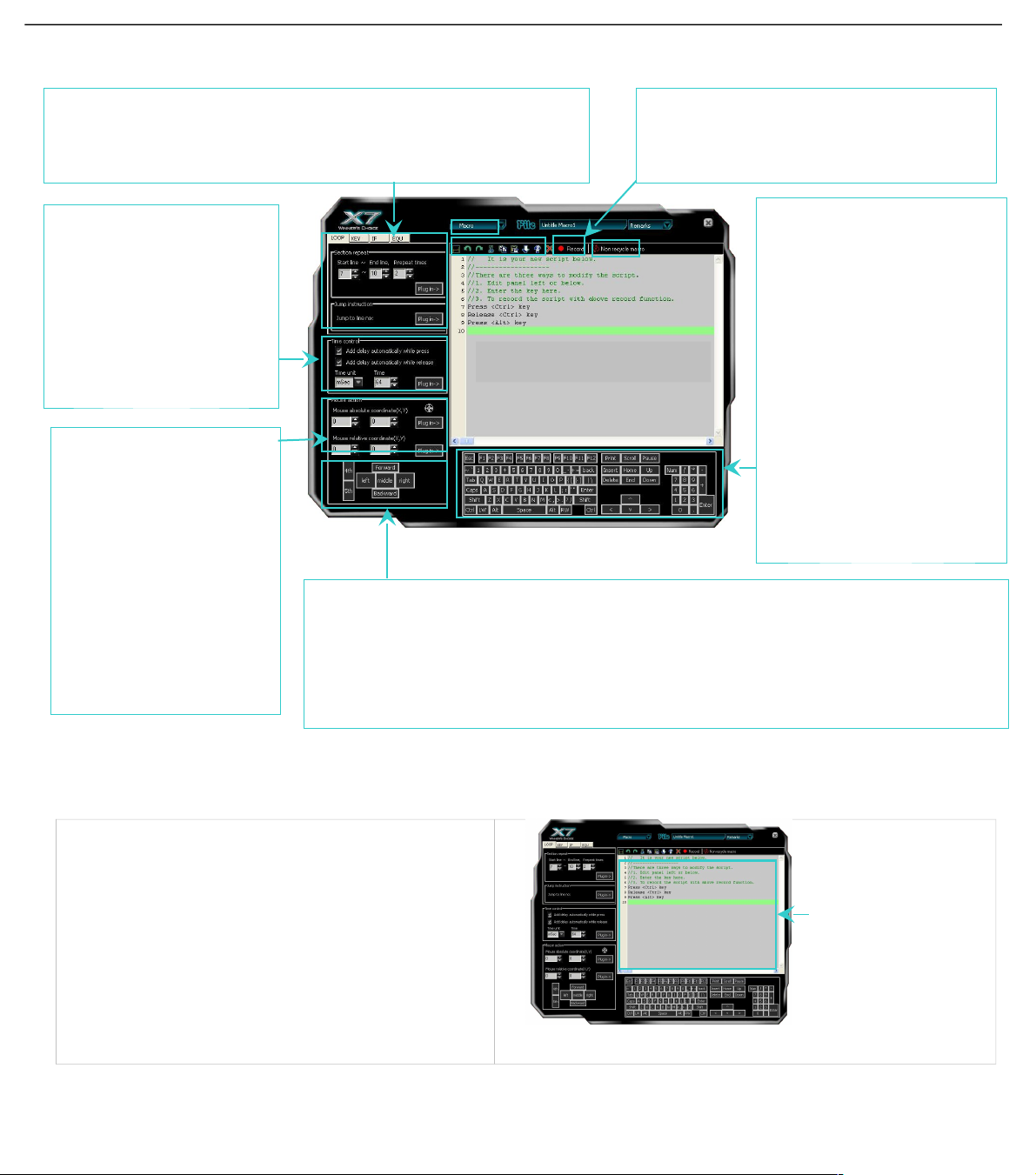
Основные функции “Макро Менеджера
”
Нажмите любую кнопку опций
из "Основного Меню Oscar" и выберете "Макро Менеджер" из "Опускающегося меню Задач"
Меню Макро Менеджера
Обзор и использование
Область программирования Макро
Вы можете редактировать детали макрокоманды в "Области
Макро Программирования". Вы можете ввести команды,
перемещая мышь и нажимая на иллюстрации мыши /
клавиатуры слева и снизу. Каждое действие, которое Вы
предпринимаете, будет немедленно зарегистрировано и
напечатано в "Области Макро Программирования". Выполнив
все действия, щелкните "Сохранить" макро, который будет
позже отнесен к названию макрокоманды для кнопки мыши,
которую Вы выбрали ранее.
B.
Инструменты для редактирования
“
Меню Макро Менеджера
”
Логическая Область Команд
Расширенные логические команды (, типа: цикл, пропустите линию, если,
равный, интервальное повторение, + перехода и т.д.), это обеспечивает
простое решение для редактирования сложных функций
Сделайте запись действий K/B и Мыши
Действия мыши и клавиатуры дублируются и
затем точно воспроизводятся за секунды.
Область Контроля Времени
Изменяет запаздывание между
командами, например, более
длинное запаздывание может
устранить отдачу электронной
пушки и сконцентрироваться на
пункте воздействий, более
короткое запаздывание может
ускорить скорость стрельбы.
Область Моделирования
Клавиатуры - например, в
шутерах, однократное нажатие на
кнопку мыши выполнит разом все
действия, чтобы купить все
оружие, или быстро поставить
задачу группе, или выполнить
последовательные команды с
клавиатуры. Например, в
"WARCRAFT", Вы можете
упростить последовательные
действия при использовании
комбинации клавиш
Ctrl+Shift+others и получить
преимущество перед вашими
противниками.
Курсор Управления,
Абсолютное /
Относительное Смещение например, в шутерах, Вы
можете подавить отдачу
электронной пушки,
переместив Ось Y в
отрицательное
относительное смещение;
или Вы можете
развернуться на 180
градусов, осуществляя
полукруглое относительное
смещение.
Область Моделирования Мыши - например, пятикратное нажатие на левую кнопку. Любая
клавиша (кроме левой кнопки) может моделировать пятикратное нажатие, приводя к 5
последовательным выстрелам с жестокой и точной огневой мощью. Отрегулировав
временной интервал к отрицательному относительному смещению Оси Y, 5
последовательных выстрелов будут сделаны молниеносно и сконцентрированы на цели;
никто из противников не останется в живых!
Macro Programming
Area
F
G
E
D
C
A
B
Macro Programming
Area
Page 8
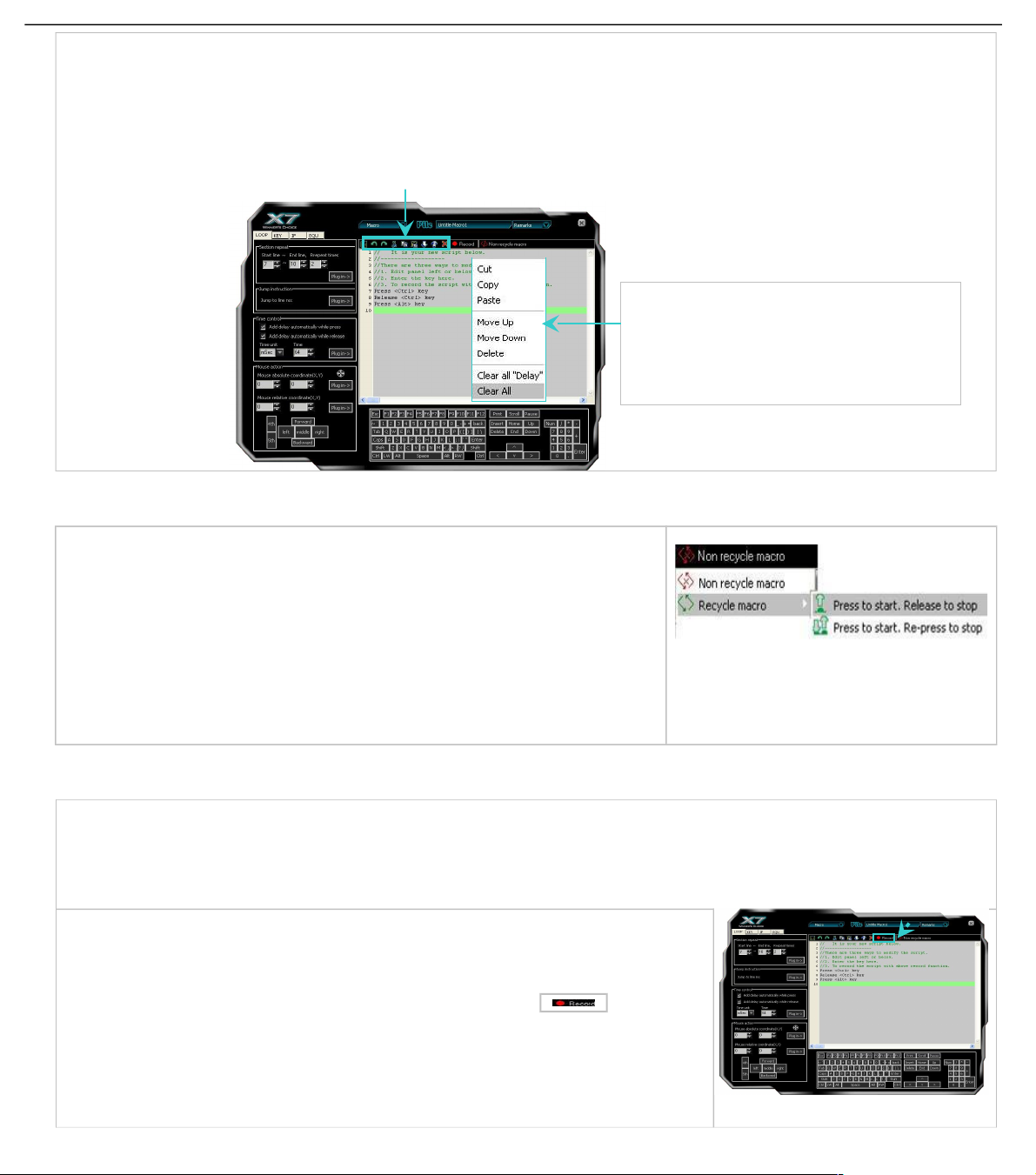
Вы можете использовать инструментальные средства, чтобы
построчно
редактировать команды мыши и клавиатуры
C.
Нецикличный Макро
Когда “Цикличный макро” активирован, доступны только две опции
:
A: "Нажать, чтобы запустить, отпустить, чтобы остановить": Если эта опция выбрана,
макрокоманда будет выполняться непрерывно, в то время как клавиша нажата, и не
остановится, пока та же самая клавиша не будет отпущена.
B: "Нажать, чтобы запустить, повторно нажать, чтобы остановить": Если эта опция будет
выбрана, макрокоманда будет выполнятся, в то время как клавиша нажата, , и не
остановится, пока другая клавиша не будет нажата.
D.
Запись действий мыши и Клавиатуры
Есть другой удобный и полезный способ редактировать макрокоманды. Активируя "Запись действий Мыши и Клавиатуры" в "Меню Макро
Менеджера", Вы сможете "дублировать" каждое фактическое действие мыши или клавиатуры соответствующими командами,
разграниченными надлежащим интервалом времени, а также записать и напечатать их синхронно. Следуйте указаниям, чтобы увидеть, как
это работает:
1: В “
В главном меню
Oscar”,
выберете кнопку, которую собираетесь редактировать и
выберете свойства “Макро Менеджера”, как показано
.
Появится
“
Меню Макро
Менеджера
”.
2: В “
Меню Макро Менеджера
”
Нажмитените иконку “Запись
” ” >>
нажмите
“F11”
на клавиатуре – начата запись действий
.
3:
Теперь Вы можете начать совершать любые действия мышкой и клавиатурой. Каждое
действие мыши и клавиатуры,
соответствующие команды печатаются синхронно в "Макро-
Программной Области".
Меню Макро Менеджера
Дополнительные инструменты
редактирования
Нажмите правую клавишу мыши в «Области
программирования Макро» для вызова
дополнительного инструмента редактирования
(Рис. слева).
Основные инструментальные средства
ОтменитьВернутьВырезатьКопироватьВставитьВнизВверхУдалить
Page 9

4:
Нажмите
“F12”
для завершения редактирования и Нажмитените на иконку
” ”
для
сохранения
.
E.
Область Макро Программирования
Вы можете редактировать детали макрокоманды в "Области Макро Программирования". Вы можете ввести
команды, перемещая мышь и нажимая на иллюстрации мыши / клавиатуры слева и снизу. Каждое
действие, которое Вы предпринимаете, будет немедленно зарегистрировано и напечатано в "Области
Макро Программирования". Выполнив все действия, щелкните "Сохранить" макро, который будет позже
отнесен к названию макрокоманды для кнопки мыши, которую Вы выбрали ранее.
F.
Область управления временем
"Управление Временем" является модулем времени, исчисляемом в Минутах,
Секундах или мсек для Вашего выбора, чтобы редактировать в командной строке.
Вы можете поставить галочку, решив, установить ли время задержки на нажатие или
отпуск, как Вам необходимо. Чтобы вставить элемент управления временем в
командную строку, просто нажмите, "Включить", и Вы увидите, что новая команда
управления временем добавлена в командной строке. Панель управления
временем обычно используется вместе с областью мыши или областью клавиатуры,
так, чтобы разграничить во времени команды друг от друга.
G. Курсор Управления, Абсолютное / Относительное Смещение
Курсор Управления, Абсолютное / Относительное Смещение
В области мыши имеется иконка абсолютной координаты
, Нажмите и перемещение
абсолютной координаты
(X, Y)
будет отображено в значениях абсолютной координаты мыши
Пример
:
Смотрим свойства файла
“T6”
Задача: Настроить среднюю кнопку под нажатие правой кнопки мыши и нажатие клавиши
“R”
на клавиатуре, чтобы просмотреть
свойства файла
“T6”
с рабочего стола (без движений курсором)
Нужно сделать следующее:
Page 10

1:
Нажмите «Средней» кнопкой в «Главном меню
Oscar” >>
Нажмитенуть и выбрать свойства “Макро Менеджера”,
как показано
.
2:
Например, в качестве названия введем “Просмотр свойств
”.
3:
Нажмитените и переместите иконку для появления файла
“T6”
на рабочем столе
,
Абсолютная позиция
смещения мыши
(X=115, Y=617)
будет отображена в абсолютных координатах мыши.
4:
Нажмитените на «Включить» в “Меню Макро Менеджера
”
для записи и исполнения движения мыши
>>
Нажмите “Правый” в “Области мыши
”>>
Нажмите
“R” в “
Области клавиатуры
” >>
Нажмите на иконку
“ ”
для
сохранения установок
>>
Нажмите
“
Закрыть
” “
Меню Макро Менеджера
”,
После этого наше название
“
Просмотр свойств” появиться в “Главном Меню Oscar
”.
5:
Нажмите “Загрузить в мышь” в “Главном Меню
Oscar”
, чтобы записать в память мыши
.
Проверим работу функции
.
При нажатии средней кнопки мыши, Вы можете просматривать напрямую свойства файла
“T6”.
Дополнительные функции
“Oscar Mouse Editor”
Щелкните правой кнопкой мыши на значок на панели задач вашего компьютера, Вы увидите правильное число.
Появится на экране.
В «Настройке колеса прокрутки» можно выбрать число строк при
горизонтальной прокрутке
.
Выберите "Изменение времени отНажмитеа", чтобы установить
время отНажмитеа мыши в интервале 3-30 мс. Это не только
продлевает жизненный цикл работы кнопки, но также обеспечивает
быстрый отНажмите во время игры
(Fig.
A)
Page 11

«Установка частоты отНажмитеа» позволяет увеличить скорость
мыши до
1000
Гц
Выберите "Подсказка для кнопки", чтобы аннотировать имя
функции для каждой клавиши мыши, которая будет
отображена на экране, когда функция активизирована, для
более простой идентификации.
Установки
DPI
“
Установки
DPI
” и “
Цветовая индикация
”
Мышь снабжена переключением DPI с цветовой индикацией. Вы можете выбрать подходящий уровень чувствительности посредством ПО
Oscar:
Модели
: XL
-755
K , XL
-740
K , XL
-730
K , XL
-750
MK , XL
-750
BK , XL
-771
K , XL
-770
K (
Laser
Mouse
)
DPI
Уровни (по
умолчан
ию
)
Цвет
индикатора
Рекомендовано для
:
Соответствующее разрешение
дисплея(Рекомендовано
)
DPI 1: 600DPI
нет Игрок с обычной точностью позиционирования
800×600
DPI 2: 800DPI
Зеленый Игрок со средней точностью
1024×768
DPI 3: 1200DPI
Желтый Быстрый игрок с повышенной точностью
1152×864
DPI 4: 1600DPI
Красный
Скоростной игрок с высокой точностью 1280×960
DPI 5: 2000DPI
Красный
&
Желтый
Сверхскоростной игрок с высокой точностью
1280×1024
DPI 6: 3600DPI
Желтый
&
Зеленый
Ультраскоростной игрок с высокой точностью
1280×1024
Нажмите на кнопку “Установка
DPI"
для переключения режимов
600, 800, 1200, 1600, 2000
и до
3600 DPI.
Модель
: X
-738
K , X
-718
BK , X
-748
K (
Оптическая мышь
)
DPI
Уровни (по
умолчан
ию
)
Цвет
индикатора
Рекомендовано для
:
Соответствующее разрешение
дисплея(Рекомендовано
)
DPI 1: 600 DPI
нет Игрок с обычной точностью позиционирования
800×600
DPI 2: 800 DPI
Зеленый Игрок со средней точностью
1024×768
DPI 3: 1200 DPI
Желтый Быстрый игрок с повышенной точностью
1152×864
DPI 4: 1600 DPI
Красный
Скоростной игрок с высокой точностью 1280×960
DPI 5: 2400 DPI
Красный
&
Сверхскоростной игрок с высокой точностью
1280×1024
Page 12

Желтый
DPI 6: 3200 DPI
Желтый
&
Зеленый
Ультраскоростной игрок с высокой точностью
1280×1024
Нажмите на кнопку “Установка
DPI"
для переключения режимов
600, 800, 1200, 1600, 2400 до 3200 DPI.
Модель
: X
-710
K , X
-710
MK , X
-710
BK , X
-705
K , X
-755
K (
Оптическая мышь
)
DPI Levels (Default) Indicator
Color
Recommended for: Suitable Resolution of
display(Recommended
)
DPI 1: 400DPI
нет Игрок с обычной точностью позиционирования
800×600
DPI 2: 800DPI
Зеленый Игрок со средней точностью
1024×768
DPI 3: 1200DPI
Желтый Быстрый игрок с повышенной точностью
1152×864
DPI 4: 1600DPI
Красный
Скоростной игрок с высокой точностью 1280×960
DPI 5: 2000DPI
Красный
&
Желтый
Сверхскоростной игрок с высокой точностью
1280×1024
Нажмите на кнопку “Установка
DPI"
для переключения режимов
400, 800, 1200, 1600
и до
2000 DPI.
Программирование
DPI
2 способа изменить режим
DPI
мыши для подбора подходящей скорости перемещения курсора
:
1.
По умолчанию, нажмите кнопку «Установки DPI» на мышке для выбора нужного
из режимов
DPI: 600-800-1200-1600-2000-3600 DPI
. Цветовой индикатор будет
меняться в соответствии с выбранным разрешением.
2.
У вас есть возможность в ручную настроить разрешение
DPI
и чувствительность
мыши посредством ПО
Oscar.
Дважды Нажмитените на иконку
на панели задач
,
появится главное меню
(справа)
. >>
Выберете “Наименование скрипта”, для которого хотите изменить
DPI,
затем
:
A.
Откройте настройки “Установки
DPI” в “
Главном Меню
Oscar”.
При открытии
появится «Меню настройки
DPI
» (справа)
.
B.
Введите ваши значения
DPI
в каждую ячейку. Нажмите
“OK”
для возврата в
главное меню
.
C.
Нажмите “Файл
” >> “
Загрузить в память мыши” для сохранения изменений, или
нажмите клавишу
”F9”
клавиатуры для сохранения установок
.
Примеры использования в игре
Пример
1: В Windows, 1
Нажмите для исполнения «Двойного Нажмитеа» или «одного Нажмитеа»
Page 13

1:
В Главном Меню
Oscar
выберете Макро Менеджер из
опускающегося меню выбранной кнопки мыши, появится
Меню Макро Менеджера
.
2:
Нажмите “Нецикличный Макро” в “Меню Макро Менеджера
”.
>>
выберете
“
Цикличный Макро
” >> “
Нажать, чтобы запустить,
отпустить, чтобы остановить
”
(снизу)
3:
Отметьте «Автоматически увеличить задержку в нажатом положении»
>>
Выберете время
”мс” в “
Модуле
времени
”
Fig. 1
4:
Введите
”64”
в область “Время
”. >>
Нажмите “Левую кнопку” в “Области мыши
”.
5:
Введите
”200”
в область “Время
”. >>
Нажмите “Левую кнопку” в “Области мыши
”. >>
Удалите "Нажать _Левую
кнопку" и "Отпустить _ Левую кнопку
".
6:
Повторите пункты 4,
5,
теперь область редактирования будет выглядеть как показано на Рис.1
7:
Нажмите иконку
для сохранения установок
Проверим действие функции в
Windows:
Когда «выбранная кнопка» удерживается в нажатом положении дольше обычного, она делает двойной Нажмите, что напрямую открывает
файлы или запускает программы. Если же «выбранная кнопка» находится в нажатом положении меньше времени, то она функционирует как
обычно, при этом не открывает, а выделяет папку.
Преимущества
:
Пример демонстрирует возможность выбора действия кнопки (двойное нажатие или одинарное) пользователем
«Цикличный Макро» в «Меню Макро Менеджера» позволяет регулировать время макро программирования, пример 1.
Когда “Цикличный макро” активирован, доступны только две опции
:
A: "Нажать, чтобы запустить, отпустить, чтобы остановить": Если эта опция выбрана, макрокоманда будет выполняться непрерывно, в то время
как клавиша нажата, и не остановится, пока та же самая клавиша не будет отпущена.
B: "Нажать, чтобы запустить, повторно нажать, чтобы остановить": Если эта опция будет выбрана, макрокоманда будет выполнятся, в то время
как клавиша нажата, , и не остановится, пока другая клавиша не будет нажата.
Пример
2:
В «шутерах»: погасить отдачу оружия при стрельбе, чтобы повысить точность
Oscar Main
Menu
Macro Manager
Menu
Page 14

Step 1:
Из «Главного Меню
Oscar
» выберете Макро Менеджер из опускающегося меню выбранной кнопки мыши, появится Меню Макро
Менеджера
.
Step 2:
Отметьте «Автоматически увеличить задержку в нажатом положении» и «Автоматически увеличить
задержку при отпускании кнопки>>Выберете единицу времени ”мс” в поле “Единицы времени
”.
Fig. 2
Step 3: :
Введите
”64”
в область “Время
”. >>
Нажмите “Левую кнопку” в “Области мыши
”.
Step 4: :
Введите ”70” в область “Время
”. >>
Нажмите “Левую кнопку” в “Области мыши
”.
Step 5: :
Введите ”85” в область “Время
”. >>
Нажмите “Левую кнопку” в “Области мыши
”.
Step 6: :
Введите ”95” в область “Время
”. >>
Нажмите “Левую кнопку” в “Области мыши
”.
Step 7:
теперь область редактирования будет выглядеть как показано на Рис.2
Step 8:
Нажмите иконку
для сохранения установок
Проверим функцию в игре
:
В реальных «шутерах» FPS, отдача оружия сопровождает каждый выстрел. При стрельбе очередью откат от отдачи оружия вырастает и не
контролируется, в результате точки попадания будут вне ожидаемого диапазона. В этом случае, мы увеличиваем временной интервал между
каждым выстрелом, тем самым уменьшаем отдачу оружия, и следовательно, точность стрельбы эффективно увеличивается. Как результат,
подавлена отдача оружия, и кучность выстрелов высоко сконцентрирована.
Или, если Вы уменьшите временной интервал между выстрелами, это повысит скорострельность, и у Вас будет больше поразить противников.
Benefits: This example shows how to suppress gun’s recoil and increase shooting precision that users can decide how fast and how
many bullets will be shot according to each various rifle or gun on the FPS games, the time interval of “64 ms” is the shortest testing
value for the most of FPS games that can work in good order. As results, it offers better surviving opportunities over your opponents!
Example 3: In the "First Person Shooter" game, 1 click to turn around 180 degrees
Step 1: From the “Oscar Main Menu”, select “Macro
Manager” from the “Task Pull- down Menu” of
designated mouse button, then you'll see "Macro
Manager Menu" pop up.
Oscar Main Menu
Oscar Main Menu
Macro Manager Menu
Macro Manager Menu
Page 15

Step 2: Input ”799” of coordinate value in “Mouse Relative Coordinate X Axis Box”. >>Click “Plug In”.
Fig.3
Step 3: Select ”mSec” of time unit in the “Time unit” >> Input”23” of time value in “Time” box. >>Click
“Plug In”.
Step 4: Repeating three times from step 2 to step 3.
Step 5:Input ”500” of coordinate value in “Mouse Relative Coordinate X Axis Box”. >>Click “Plug In”.
Step 6:Click “Plug in” in “Time Control Area” of “Macro Manager Menu”
Step 7:Input ”50” of coordinate value in “Mouse Relative Coordinate X Axis Box”. >>Click “Plug In”
Step 8:Click “Plug in” in “Time Control Area” of “Macro Manager Menu”
Step 9: Now your editing area will look like this as figure 3 shows.
Step 10: Click the icon to save the setting.
Let’s check it in "First Person Shooter" game practically:
In the real FPS shooting games, in the circumstances that your opponents unexpected turn to, or show up on your back, it will be almost
impossible to instantly turn around and give them a shot. Or it requires a very high performance mouse to perform “turn around” actions,
but usually it is not fast enough to accomplish the “turn around” action before your opponent starts to fire. This example demonstrates
how powerful it is that it performs automatically the continuous “turn around” actions in the sudden, while your opponents are not ready to
give you the fatal hits!
Benefits: This example shows how to perform the “turn around” action by just one click to the designated button, and sustain your
aiming point at the same level. The given “799” relative displacement value is due to, after in practical testing, the games only response
to the value less than the maximum horizontal display resolution. For instance, this example is only applicable to the display resolution of
800x600 mode of your LCD display or monitor, “Overflow” error may occur in case the value is out of your display boundary. Meanwhile,
the time interval is inserted between each action and the same action is repeated by 6 times, this is due to after practical testing, we
found the FPS games will not properly response for the time interval shorter than 20 ms.
Example 4: In "First Person Shooter" game, 1 click to suppress gun’s recoil by changing cursor relative
displacement.
Page 16

Step 1: From the “Oscar Main Menu”, select “Macro Manager” from the Task Pull-down Menu” of designated mouse button, then you'll
see "Macro Manager Menu" pop up.
Step 2: Click the “Non Recycle Macro” of the “Macro Manager Menu”.
>>Select “Recycle macro”>>Select “Press to start, Release to stop”.
Fig.4
Step 3: Tick the box of “Add delay automatically while release" >>Select ”mSec” of
time unit in the “Time unit”. >> Input ”110” of time value in “Time” box.
Step 4: Click “Left Button” on "Mouse Simulation Area".
Step 5: Input ”3” of coordinate value in “Mouse Relative Coordinate Y Axis” box.
>>Click “Plug In”
Step 6: Repeating Step 4
Step 7: Input ”8” of coordinate value in “Mouse Relative Coordinate Y Axis” box.
>>Click “Plug In”.
Step 8: Repeating 7 times from step 6 to step 7.
Step 9: Now your editing area will look like this as figure 4 shows.
Step 10: Click the icon to save the setting
Let’s check it in "First Person Shooter" game practically:
This instance is similar to the example 2, but it offers faster shooting speed while perform the same effect of suppressing the gun’s
recoil. For those FPS professional gamers, they are capable to perform precise and difficult “manual” actions of suppressing gun’s
recoil during the consecutive shooting by moving the moue back and forth so as to keep the impact at the same point. Now, by using
this instance, you can do the same expertise with one click to the designated mouse button. In the CS practical testing, we found this
instance is very useful for the rifle types like” AK47 and M4A1”, but for those less recoil rifles such as MP5, you may reduce the relative
displacement value.
Benefits: This example shows how to integrate the “Mouse Relative Displacement” and “Recycle Macro” to perform the professional
actions during the game play. This example demonstrates how to suppress the gun’s recoil by compensating the “Y relative
displacement” value to reduce each shooting deviation, and hence increase the shooting precision. The Y relative displacement values
are in the reducing order as in the practical game testing, we found the gun’s recoil is increased gradually with each bullet is short. And
you may decide how many bullets will be shot by performing the “Recycle Macro” option; the consecutive shooting will be ceased while
the designated mouse button is released.
Oscar Main Menu
Macro Manager Menu
Page 17

Example 5:In “CS” game, 1 Click to Buy All Weapons and Accessories
Step 1: From the “Oscar Main Menu”, select “Macro Manager” from the Task Pull-down Menu” of designated mouse button, then you'll
see " Macro Manager Menu" pop up.
Step 2: Tick the box of “Add delay automatically while
press “and “Add delay automatically while
release”. >>Select ”mSec” of time unit in the
“Time unit”. >> Input ”20” of time value in “Time”
box.
Fig. 5
Step 3: Click "B 4 6 B 1 4 B 8 2 B 6 B 7 O 4 O 3 O 3
O 5 B 8 6" on "Keyboard Simulation Area”.
Step 4: Now your editing area will look like this as
figure 5 shows.
Step 5: Click the icon to save the setting
Let’s check it in "First Person Shooter" game practically:
By pressing on the designated mouse button, it will automatically perform all the consecutive actions either to buy all weapons and its
accessories, such as “AWP, KEVLAR+HELMET, HE GRENADE, FLASH, DEFUSAL KIT, DESERTEAGLE, SMOKE GRENADE, BUY
PRIMARY AMMO, BUY SECONDARY AMMO” or quick assignment of the team tasks. In the FPS games like CS (Counter Strike),
while the game is re-started, it is crucial to buy all the equipments and assign the team tasks as soon as possible, so that you can take
advantage of time and position to combat with your opponents.
Benefits: This example demonstrates the powerful “Keyboard Macro Commands”. With one click on the designated mouse button, all
the weapons and its accessories are consecutively and purchased, and the team tasks are assigned automatically. This functionality
can also be applied to those popular Windows applications such as “Photoshop and Word” to improve the office efficiency.
Oscar Main Menu
Macro Manager Menu
Page 18

Example 6: Quick perform settings in the “PROE2001”
This example requires initial setup in the three parts, respectively they are computer settings, PROE software settings and Oscar mouse
editor software settings.
Step 1: Computer Settings
Open "My Computer", on the hard drive D create a new folder "D:\WORK" >>Press "Right Button" of the mouse on "PROE" shortcuts
icon >> select "Properties"
Step 2: PROE Software Settings:
Open "PROE" software; create a new file under the path that you appointed. Then enter "PROE". Click "Function-- Mapkeys--New--Input
the name "D" -- Record -- Feature -- Create-----Surface-------Advanced------Boundaries------Done------Done------Stop-----Confirm-----
Save(The system will produce a config.pro file automatically)------OK. A shortcut is established and you can duplicate the same
process to organize as many shortcuts as you like in the “PROE”.
Step 3: Oscar Mouse Editor Software Settins
A: Open "Oscar Mouse Editor Software", Please follow the steps:
Just double-Click on the “Oscar Editor” icon“ ”on the desktop.
OR Go to START >> PROGRAM >> Select Oscar Editor. Now the Oscar “Main Menu” will pop up as shown on the right.
B: From the “Oscar Main Menu”, click the “File”, you’ll see
the “Pull-down Menu”.
>>Select “New”>> "rename"
C: Input the "PROE2001" as script file name >>Select a function key
option (for instance the 4thButton) >>Select “Keyboard” from “Task
Pull-down Menu”, then you’ll see the below image. >>Click "D" key
on below keyboard image. >>Click "File" from “Oscar Main Menu”
>>Click “Save as” to save settings>> Click the “Download to
Mouse” to store script file to mouse on-board memory.
After you have finished above settings, a “specific-PROE-purposed” mouse is ready to serve. For instance, to accomplish a PROE solid
surface may require 7 steps and now with one click on the designated 4th button of the mouse, all the tasks are accomplished
automatically and it saves all the processes usually require lots of efforts and time.
Page 19

Example 7:
Press the “designated button” and synchronously move the mouse towards “ , , and ” to directly perform
“Zoom In, Zoom Out, “I E and E-mail”.
Step 1: Double click on the “Oscar Editor” icon“ ”on the desktop. OR, go
to START >> PROGRAM >> Select Oscar Editor. Now the Oscar “Main
Menu” will pop up as shown below.
.
Step 2:
Select “Mouse Gestures” from the “Task Pull-down Menu” of any mouse
button, then you'll see "Mouse Gestures Menu" pop up (shown as right
figure).
Step 3: From the “Mouse Gesture Menu”, click any of
“directional option”, then you’ll see “Direction Pull-down
Menu” pop up and many functions are available for
option.
Mouse Gestures Menu
Step 4: Select “ , , or ” arrows and select “Zoom In, Zoom Out” from the “Office Sets” option, and “I E” and “E-mail”
from the Network” option from the “Direction Pull-down Menu” in the sequential order respectively.
Step 5: Click “OK” in “Mouse Gesture Menu”. >> Click “Download to Mouse” to finish settings.
Step 6: Press the “Designated Button” on the mouse and synchronously move the mouse towards “ , , and ” directions to
perform “Zoom In and Zoom Out”, or directly open the “I E and E-mail”.
Oscar Main
Menu
Page 20

Open your picture with ACDSee software, press the “Designated Button” on the mouse and synchronously move the mouse towards
direction
, the picture will be zoomed in directly. OR, press the “Designated Button” on the mouse and synchronously move the mouse
towards
direction
, the picture will be zoomed out directly as shown below.
Original Size Zoom Out Zoom In
Let’s check it in “Outlook and I E”
Press the “Designated Button” on the mouse and synchronously move
the mouse towards , then it will open the “Outlook Express”
directly.
OR press the “Designated Button” on the mouse and
synchronously move the mouse towards , this will open
“I E” directly.
Benefits: These examples show how to integrate the “Mouse Gestures”, when the “Designated Button” is pressed and move your
mouse in 16 different directions, you may perform instant functions such as “Zoom In, Zoom Out, Previous Page, Next Page”, up to 16
functions. It is user-friendly and unprecedented handy tools to use.
Page 21

Игровая мышь
Oscar
Регулируемое время отНажмитеа мыши
Вы можете установить время отНажмитеа в диапазоне
3-30
мс. Это
не только продлевает ресурс кнопки мыши, но и дает Вам
превосходство в скорости перед соперником во время игры
Высокоскоростное сообщение с USB-шиной до 1 мс
Экстремальная скорость опроса USB-шины при максимальной
частоте 1000 Гц с временем отНажмитеа до 1 мс. Мышь быстрее
обычной USB мыши 16 раз.
Встроенная память
Store your favorite macros in the 16K
внутренней памяти мыши для хранения макросов с возможностью использовать мышь на других
компьютерах со своими установками. Установка драйвера не требуется.
Более того
,
за исключением левой кнопки мыши и кнопки
DPI,
все остальные кнопки мыши могут быть запрограммированы на
выполнение исполнительных команд посредством ПО
“Oscar Script Editor Software”.
Page 22

Модель
: XL-770K
Модель
: XL -771 K
6 режимов DPI с цветной
световой индикацией (По
умолчанию режимы DPI 600 800 - 1200 - 1600 - 2000 - 3600
DPI)
После установки ПО Oscar,
кликните на настраиваемую
кнопку “DPI Button” с цветной
индикацией” для смены
режимов чувствительности
между 100 - 3600 dpi. Мышь
позволяет без задержки
изменять режим с точности
пиксельного
позиционирования до
молниеносных маневров.
В процессе игры однократное нажатие на кнопку производит тройной выстрел, цель
будет немедленно уничтожена. В Windows кнопка производит двойной клик одним
нажатием, открывая файлы.
Выбор веса: В Вашем распоряжении 19.5 грамм для того, чтобы
оптимально отрегулировать вес мыши.
Вперед
Назад
Наклоняемое колесо
прокрутки: Обеспечивает
удобство горизонтальной
прокрутки. 3 кнопки и прокрутка
в 2 направлениях могут быть
запрограммированы для
выполнения исполнительных
команд посредством ПО “Oscar
Script Editor Software”.
Page 23

Модель
: XL -755 K
Модель
: XL-740K
6 режимов DPI с цветной
световой индикацией (По
умолчанию режимы DPI 600 800 - 1200 - 1600 - 2000 - 3600
DPI)
После установки ПО Oscar,
кликните на настраиваемую
кнопку “DPI Button” с цветной
индикацией” для смены режимов
чувствительности между 100 3600 dpi. Мышь позволяет без
задержки изменять режим с
точности пиксельного
позиционирования до
молниеносных маневров.
Наклоняемое колесо прокрутки:
Обеспечивает удобство
горизонтальной прокрутки. 3 кнопки
и прокрутка в 2 направлениях могут
быть запрограммированы для
выполнения исполнительных команд
посредством ПО “Oscar Script Editor
Software”.
В процессе игры однократное нажатие на
кнопку производит тройной выстрел, цель
будет немедленно уничтожена. В Windows
кнопка производит двойной клик одним
нажатием, открывая файлы.
Кнопка «Пятерного действия»
Удобное и функциональное решение для игр. 5 кнопок с
возможностью программирования.
.
Вперед
Назад
В процессе игры однократное нажатие на
кнопку производит тройной выстрел, цель
будет немедленно уничтожена. В Windows
кнопка производит двойной клик одним
нажатием, открывая файлы.
6 режимов DPI с цветной световой
индикацией (По умолчанию режимы DPI
600 - 800 - 1200 - 1600 - 2000 - 3600 DPI)
После установки ПО Oscar, кликните на
настраиваемую кнопку “DPI Button” с
цветной индикацией” для смены режимов
чувствительности между 100 - 3600 dpi.
Мышь позволяет без задержки изменять
режим с точности пиксельного
позиционирования до молниеносных
маневров.
Назад
Вперед
Наклоняемое колесо
прокрутки: Обеспечивает
удобство горизонтальной
прокрутки. 3 кнопки и
прокрутка в 2 направлениях
могут быть запрограммированы
для выполнения
исполнительных команд
посредством ПО “Oscar Script
Editor Software”.
Встроенный вентилятор и обогреватель
Максимальный комфорт для ладони – греет
зимой, охлаждает летом! Комфорт в самой
напряженной баталии!
hand comfort during the most intense game
play!
6 режимов DPI с цветной световой
индикацией (По умолчанию режимы DPI
600 - 800 - 1200 - 1600 - 2000 - 3600 DPI)
После установки ПО Oscar, кликните на
настраиваемую кнопку “DPI Button” с
цветной индикацией” для смены режимов
чувствительности между 100 - 3600 dpi.
Мышь позволяет без задержки изменять
режим с точности пиксельного
позиционирования до молниеносных
маневров.
В процессе игры однократное
нажатие на кнопку производит
тройной выстрел, цель будет
немедленно уничтожена. В
Windows кнопка производит
двойной клик одним нажатием,
открывая файлы.
Выбор веса: В Вашем распоряжении 19.5 грамм для того, чтобы
оптимально отрегулировать вес мыши.
Вперед
Назад
Page 24

Модель
: XL-730K
Модель
: XL-750K
Спецификации
Игровые лазерные мыши Oscar
MODEL: XL-755K, XL-740K, XL-730K,
XL-750K, XL-750BK, XL-750MK, XL-
771K, XL-770K,XL-83K,XL-85K
Игровые оптические мыши Oscar
MODEL: X-738K,X-718BK,X-748K
Игровые оптические мыши Oscar
MODEL: X-755K, X-710K, X-710BK, X-710MK,
X-705K
6 режимов DPI с цветной световой
индикацией (По умолчанию режимы DPI
600 - 800 - 1200 - 1600 - 2000 - 3600 DPI)
После установки ПО Oscar, кликните на
настраиваемую кнопку “DPI Button” с
цветной индикацией” для смены режимов
чувствительности между 100 - 3600 dpi.
Мышь позволяет без задержки изменять
режим с точности пиксельного
позиционирования до молниеносных
маневров.
В процессе игры однократное
нажатие на кнопку производит
тройной выстрел, цель будет
немедленно уничтожена. В
Windows кнопка производит
двойной клик одним нажатием,
открывая файлы.
Вперед
Назад
6 режимов DPI с цветной световой
индикацией (По умолчанию режимы DPI
600 - 800 - 1200 - 1600 - 2000 - 3600 DPI)
После установки ПО Oscar, кликните на
настраиваемую кнопку “DPI Button” с
цветной индикацией” для смены режимов
чувствительности между 100 - 3600 dpi.
Мышь позволяет без задержки изменять
режим с точности пиксельного
позиционирования до молниеносных
маневров.
В процессе игры однократное
нажатие на кнопку производит
тройной выстрел, цель будет
немедленно уничтожена. В
Windows кнопка производит
двойной клик одним нажатием,
открывая файлы.
Page 25

3,600 DPI X7 Лазерный сенсор
• Время отНажмитеа кнопки (3X
Fire、Левая & Правая): 3-30 ms
• Регулируемое разрешение: 100~3600 DPI
• Режимы DPI по умолчанию:600 - 800 -
1200 - 1600 - 2000 - 3600 DPI
•Регулируемая частота опроса USB-шины:
125-250-500-1000Hz(USB Full Speed
)
• Частота обработки кадров FPS: 7080
кадр / с
• Обработка изображения: 6.4 МПикс/с
• Время отНажмитеа SPI: 1мс
• Максимальное ускорение: 20 Дж
• Максимальная скорость: 40 дюймов/с
(в зависимости от поверхности)
• Диаметр шнура: 3 мм
• Длина шнура: 1,8 м
• Ресурс кнопок: 8000000 Нажмитеов
• Срок службы: 250 км
3,200 DPI X7 Оптический сенсор
• Время отНажмитеа кнопки (3X
Fire、Левая & Правая): 3-30ms
• Регулируемое разрешение: 100~3200
DPI
• Режимы DPI по умолчанию:600 – 800
-1200 -1600 -2400 -3200 DPI
• Регулируемая частота опроса USB-
шины: 125-250-500-1000Hz(USB Full
Speed
)
• Частота обработки кадров FPS: 6500
кадр / с
• Обработка изображения: 5.8 МПикс/с •
Время отНажмитеа SPI: 1мс
• Максимальное ускорение: 15 Дж
• Максимальная скорость: 40 дюймов/с
(в зависимости от поверхности)
• Диаметр шнура: 3 мм
• Длина шнура: 1,8 м
• Ресурс кнопок: 8000000 Нажмитеов
• Срок службы: 250 км
2,000 DPI X7 Оптический сенсор
• Время отНажмитеа кнопки (3X Fire、Левая &
Правая): 3-30ms
• Регулируемое разрешение: 100~2000 DPI
• Режимы DPI по умолчанию:400 - 800 - 1200 -
1600 - 2000 DPI
• Регулируемая частота опроса USB-шины: 125-
250-500-1000Hz(USB Full Speed
)
• Частота обработки кадров FPS: 6500 кадр / с
• Обработка изображения: 5.8 МПикс/с
• Время отНажмитеа SPI : 1мс
• Максимальное ускорение: 15 Дж
• Максимальная скорость: 40 дюймов/с
(в зависимости от поверхности)
• Диаметр шнура: 3 мм
• Длина шнура: 1,8 м
• Ресурс кнопок: 8000000 Нажмитеов
• Срок службы: 250 км
THIS DEVICE COMPLIES WITH PART 15 OF THE FCC RULES. OPERATION IS SUBJECT TO FOLLOWING TWO CONDITIONS: (1)
THIS DEVICE MAY NOT CAUSE HARMFUL INTERFERENCE AND (2) THIS DEVICE MUST ACCEPT ANY INTERFERENCE RECEIVED,
INCLUDING INTERFERENCE THAT MAY CAUSE UNDESIRED OPERATION.
Federal Communications Commission Requirements
The equipment has been tested and found to comply with the limits for Class B Digital Device, pursuant to part 15 of the FCC
Rules. These limits are designed to provide reasonable protection against harmful interference in a residential installation. This
equipment generates uses and can radiate radio frequency energy and, if not installed and used in accordance with the
instruction, may cause harmful interference to radio communication. However, there is no guarantee that interference will not
occur in a particular installation. If this equipment does cause harmful interference to radio or television reception, which can be
determined by turning the equipment off and on, the user is encouraged to try to correct the interference by one or more of the
following measures:
Reorient of relocate the receiving antenna.
Increase the separation between the equipment and receiver.
Connect the equipment into an outlet on a circuit different from that to which the receiver is connected.
Consult the dealer or an experienced radio/TV technician for help.
THE CHANGES OR MODIFICATIONS NOT EXPRESSLY APPROVED BY THE PARTY RESPONSIBLE FOR COMPLIANCE COULD
Page 26

VOID THE USER’S AUTHORITY TO OPERATE THE EQUIPMENT.
This device complies with Part 15 of the FCC Rules. Operation is subject to the following two conditions:
(1) This device may not cause harmful interference, and
(2) This device must accept any interference received, including interference that may cause undesired operation.
FOR LASER MOUSE
REGULATORY INFORMATION:
Tested to comply with FCC (U.S. Federal Communications Commission) Standards. For home or office use. Not intended for use in
machinery, medical or industrial applications. Any changes or modifications not expressly approved by A4Tech could void the user's authority
to operate this device.
INFORMATION ABOUT LASER DEVICES:
This device complies with International Standard IEC 60825-1:2001-08 for a Class 1 laser product. This device also complies with 21 CFR
1040.10 and 1040.11 except for deviations pursuant to Laser Notice No.50, dated July 26, 2001.
- This device emits a collimated (parallel) beam of infrared light (invisible to the user).
- Peak Wavelength range: 832~865 nanometers.
CAUTION
Use of controls or adjustments or performance of procedures other than those specified herein may result in hazardous radiation exposure.
- Do not disassemble the device.
Техническая поддержка
За технической поддержкой обращайтесь на www . a 4 tech . ru
**
Производитель вправе вносить изменения в спецификации продукции
A4 TECH
без предупреждения
.
